Öncelikle elimizde ne var bunu bilelim. Kullandığınız işlemci eğer 65W seviyelerindeyse stok fan yeterli olabiliyor. Fakat bunun da kriteri var.
Mesela AMD Ryzen 5 5600 65W olmasına karşın, stok fan yetersiz kalıyor. Ancak Ryzen 5500 için yeterli oluyor. Aradaki ince çizgiyi açacağım ama, stok fan kullananlar özellikle işlemci fan ayarı yapmalı.
1- Bilgisayara Reset Atarak BIOS’a Giriş Yapın
Yeni bir sistem topladıysanız, fanlarınız stok ayarlarda çalışır. Sıvı soğutucu veya hava soğutucu kullanın fark etmez. Önce bilgisayara reset atarak DEL tuşuna basıp BIOS’a giriş yapıyoruz.
Her anakartta BIOS görüntüsü farklıdır. Ben ASUS anakart üzerinde bu güncellemeleri yapıyorum. Aşağıdan görebilirsiniz. Siz Gigabyte, MSI veya ASRock marka anakart kullanıyor olabilirsiniz. Temelde ayarlar aynıdır, fakat görüntüleri ve yerleri farklıdır.
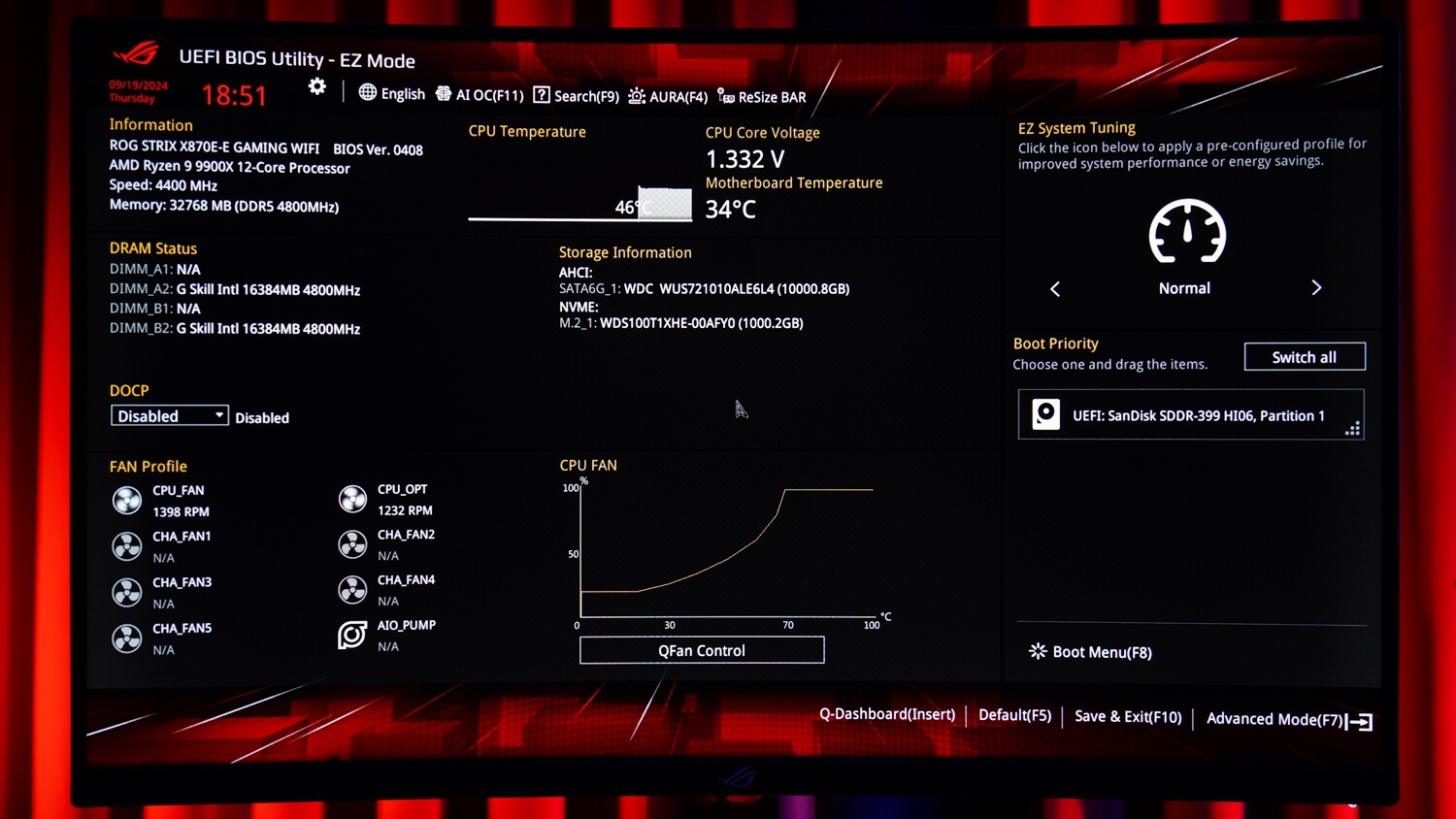
2- QFan Control Sekmesine Giriş Yapın
Bazı anakart modellerinde F6 tuşu ile işlemci fan ayarı sekmesine ulaşabiliyorsunuz. ASUS anakartlarda ise QFan Control olarak isimlendirilmiş.
Bu sekmeye tıkladıktan sonra karşımıza aşağıdaki gibi fanların listelendiği bir tablo gelecek. Dikkat ederseniz sol tarafta CPU_FAN, CHA_FAN1, CHA_FAN2, CHA_FAN3, AIO_PUMP gibi sekmeler geldi.
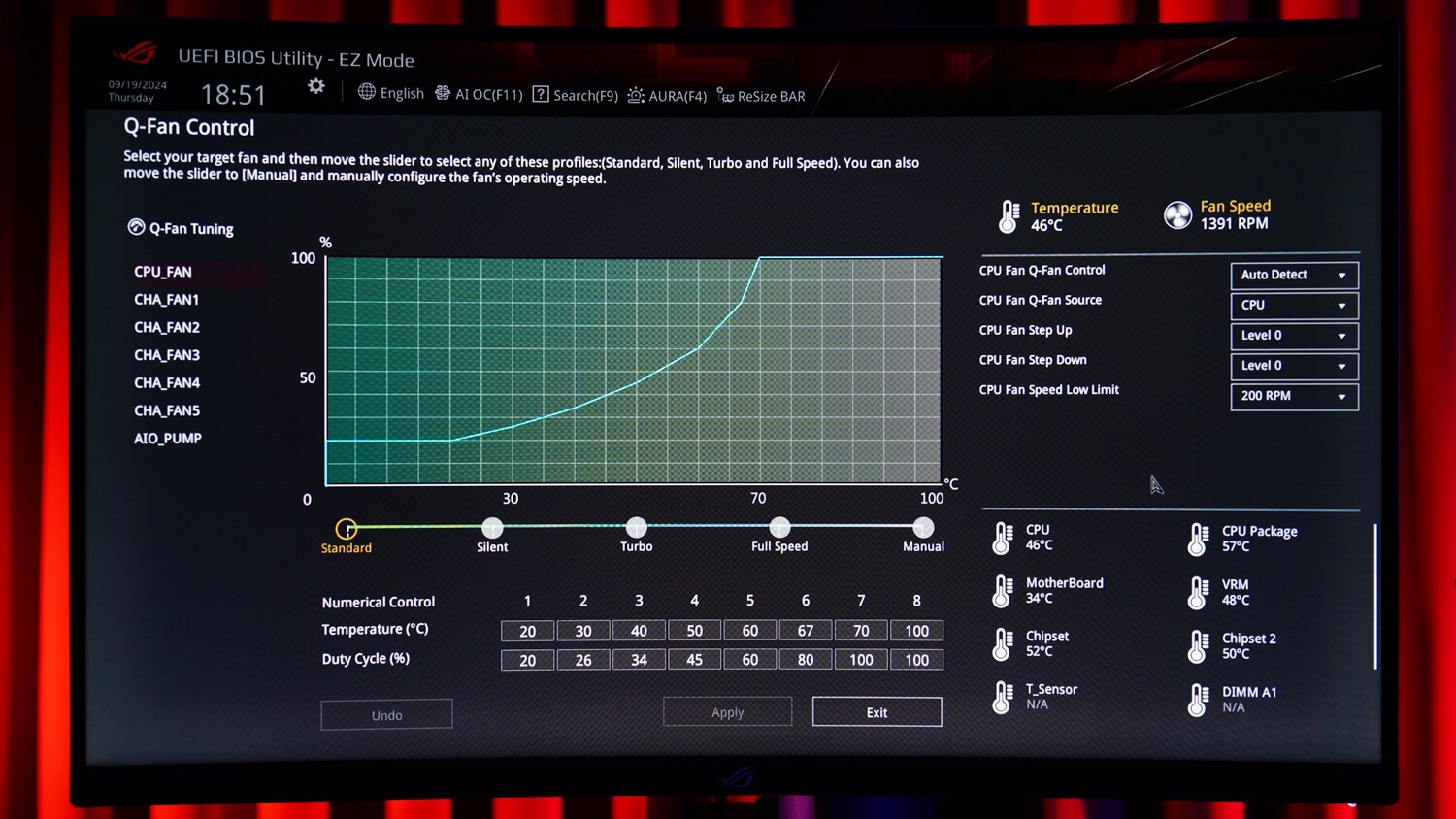
3- Fan Hızları Arasında Mod Seçimi
Tablonun hemen altında ise standart, silent, turbo, full speed ve manuel seçeneklerinin bulunduğu bölüm mevcut. Ayar yapacağımız bölüm burası.
İlk olarak CPU_FAN tıklayarak ayar yapacağız. Stok fan kullandığım için burada otomatik olarak standart gelen fan ayarını turbo yapıyorum.
Aşağıdaki tabloda turboya çekilen işlemci fan ayarı artık 1711 RPM hızına ulaştı. İlk standart haldeyken sağ üst köşede 1391 RPM hızında döndüğünü görebilirsiniz.
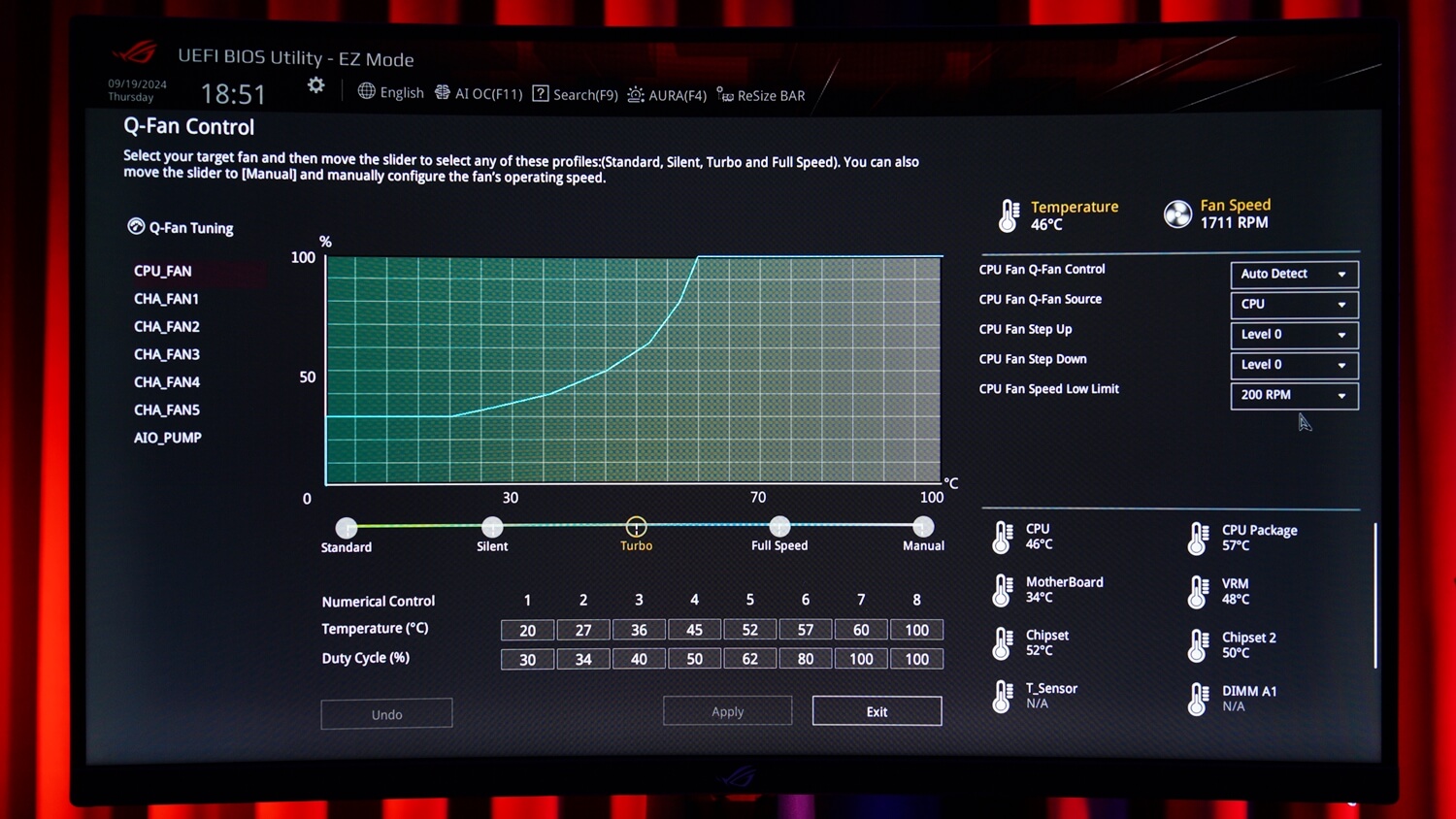
Artık kullandığımız işlemci turbo fan ayarında yüksek devirde çalışacak. Peki Full Speed yaparsam ne olur? Turbo ile full speed arasında ne fark var?
Bu çok önerdiğim bir senaryo değil. Çünkü adından anlaşılacağı üzere sürekli tam hızda dönerek işlemciyi soğutmaya çalışan bir ayar bu. Eğer işlemciniz cayır cayır yanıyorsa, en son çare burayı full speed yapabilirsiniz.
Sürekli bu devirde çalışması bir sakınca oluşturmaz bilgisayarınız için. Sadece soğutucunun fan ömrünü kısaltmış olursunuz. Normalde fabrika çıkışlı olarak ortalama 3-4 sene ömürleri olan fanlar, bu sayede 1-2 sene içerisinde bozulabilir.
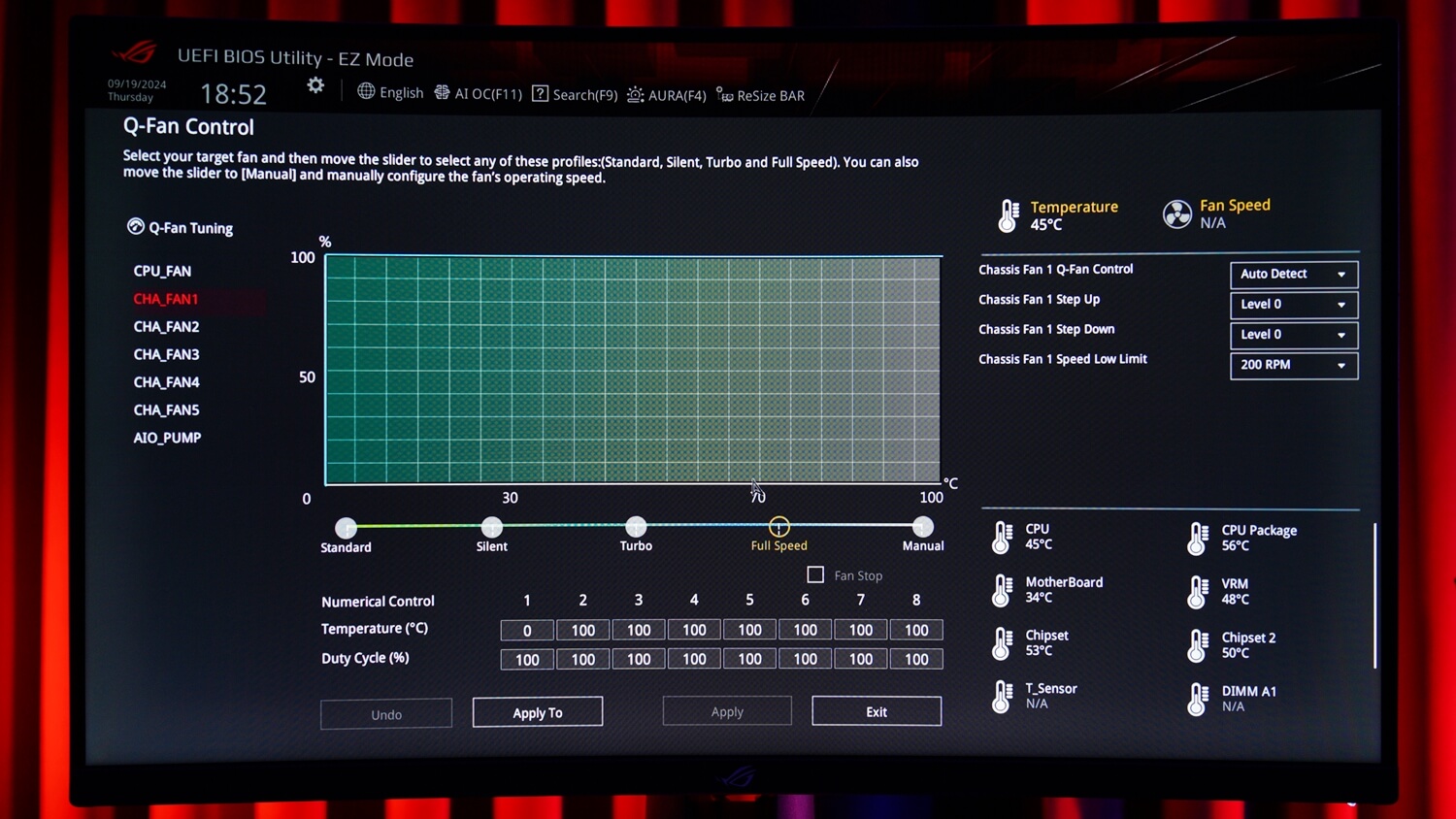
4-Fanların Minimum Devirde Çalışma Ayarı
Ayrıca aşağıdaki görselde fanlarınıza isterseniz minimum RPM hızı da ekleyebilirsiniz. CPU Fan Speed Low Limit bu işe yarar. 200 RPM seçerseniz, fan ne koşulda olursa olsun sürekli bu ayarda döner.
Şahsi görüşüm 400 RPM yeterlidir. Çünkü bilgisayarınız boşta çalışsa dahi, temel bir sıcaklık değeri vardır. 50 dereceyi çok geçsin istemeyiz. Yüke girmeden bu sıcaklıkları gören işlemci, yük altında 85-90 dereceleri rahat görebilir.
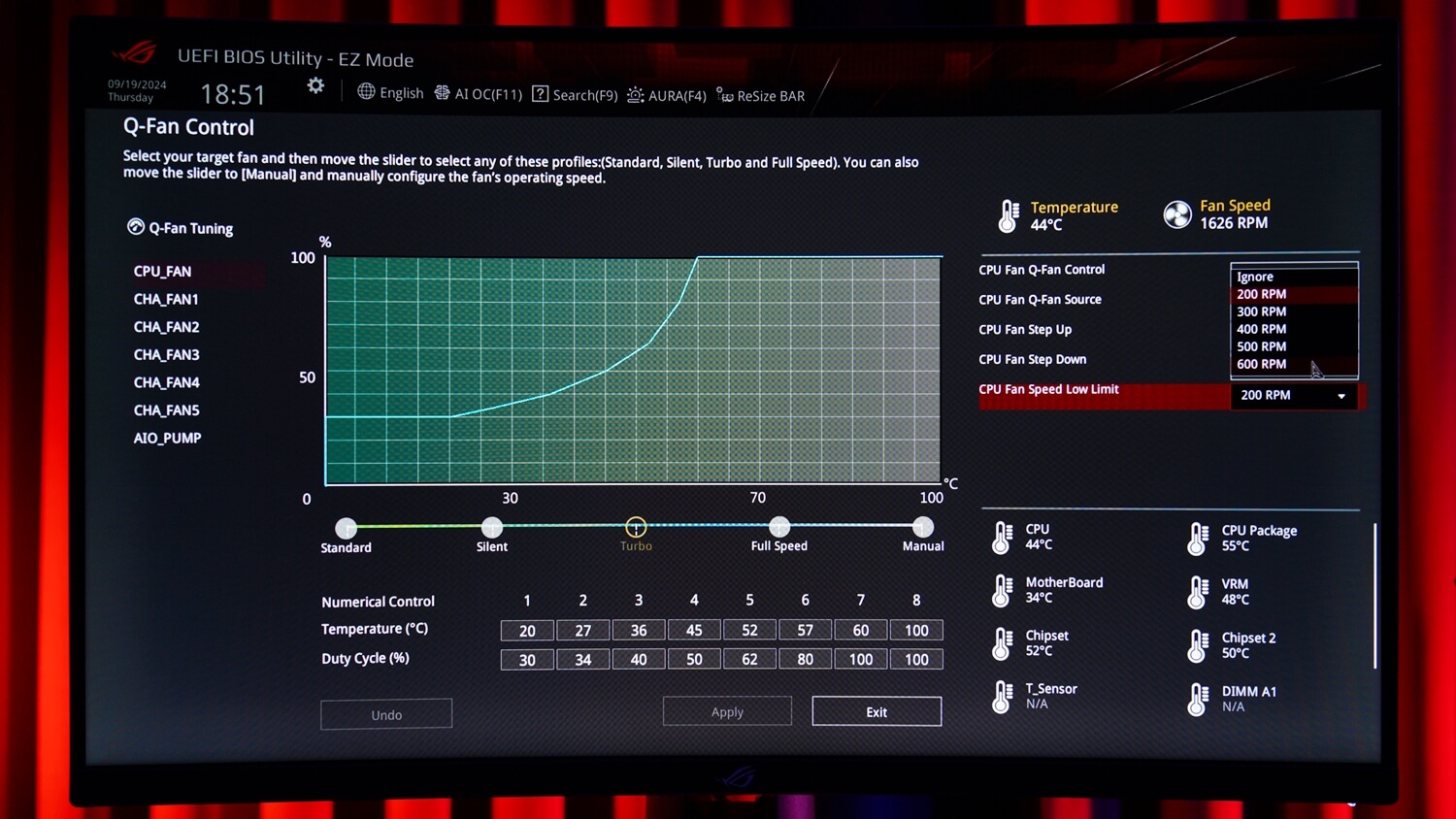
Sadece İşlemci Fan Ayarı Yeterli mi?
BIOS üzerinden yaptığımız bu ayarlar, hiç yapmadığımız ayarlara göre 4 ile 7 derecelik fark oluşturur. Fakat tek başına yeterli değildir.
Yapılan Bu Ayarlar Sıvı Soğutma İçin de Geçerli mi?
Evet. Sıvı soğutmaların da üzerinde fan olduğu için, aynı ayarları uygulayabilirsiniz. 120mm sıvı soğutmada tek fan kullanılır.
240mm sıvı soğutmada 2, 360mm sıvı soğutmada 3 adet fan kullanılır. Tek ayar ile üç fanı da turbo hızına çekip kullanabilirsiniz.
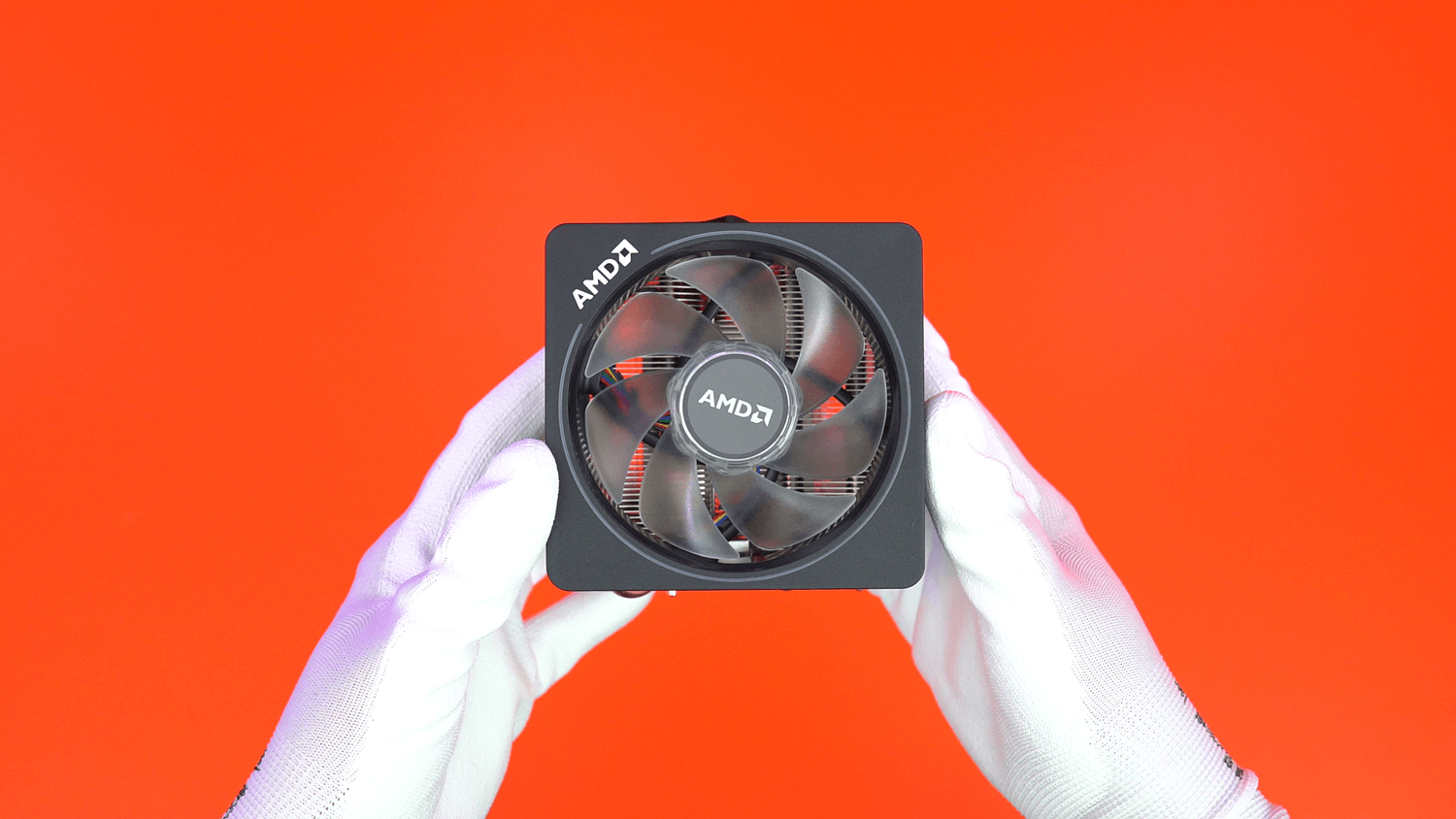
Sıvı Soğutma Pompa Ayarı Nasıl Olmalı?
Eğer sıvı soğutmanız AIO_PUMP girişine takılıysa, tek tek fan ayarı yapmanıza gerek yok. Sadece AIO_PUMP sekmesinden hem pompa hızını, hem fan hızını, hem de RPM’leri ayarlayabilirsiniz.
Yine aynı tablo üzerinden Turbo seçtiğinizde tüm bileşenlere aynı anda uygulayarak kullanmaya başlayabilirsiniz. Standartta bırakmanızı çok önermiyorum.
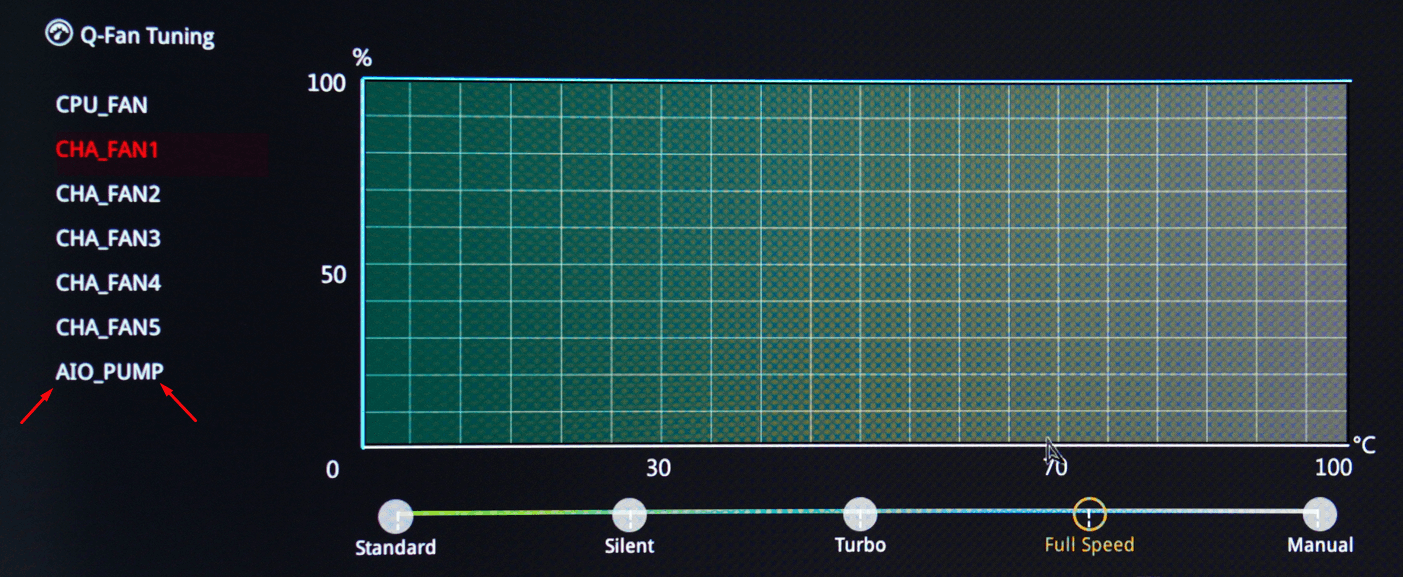
İşlemciniz çok ısınıyorsa;
- Termal macununuz kurumuş veya yetersiz sürülmüş olabilir.
- BIOS işlemci fan ayarları yanlış yapılmış olabilir. (Sıvı soğutma için de geçerli.)
- Soğutucunuz işlemciye tam temas etmiyor olabilir. (Vidaların gevşek bırakılma durumu)
- Kullandığınız termal macun sahte olabilir.
- İşlemciniz yüksek TDP değerine sahipse, stok fan yetersiz kalacağı için ısınabilir. (Bu durum normaldir. Daha iyi soğutucu almanız gerekir.)
- AMD Ryzen 5600 ve 13400F, 14400F gibi işlemcilere stok fan yetmez. Kullanıyorsanız, alternatif soğutucu almanızı öneririm. 65W olmalarına karşın, önbellek ve saat hızları daha yüksek olduğundan sıkıntı oluşturabilir.
- Kasanız yeterince hava almıyorsa, parçalara soğuk hava temas etmez. Airflow kötü olan bir kasa, ısınmaya mahkum olur. Önden alınan hava, içerideki parçalara temas ederek arka egzoz ve üst egzoz fanlarından dışarı atılmalıdır.
Tüm işlemleri bitirdikten sonra ayarları kaydetmeniz gerekir. F10 tuşuna basarak yaptığınız değişikliklerin özet tablosunu görürsünüz. ENTER tuşu ile kaydedip, BIOS’dan çıkabilirsiniz.

Bugüne kadar işlemci fan ayarı yapmadıysanız, 3-4 dakika içerisinde bu rehbere bakarak rahatlıkla yapabilirsiniz. Takıldığınız yerler olursa, yorumlardan lütfen iletin. Böylece Donanım haberleri alanında güncel rehberlere devam edeceğim.

